之前总玩 v8 虚拟机,最近看到腾讯云学生套餐很实惠就租了个 linux 服务器搭一个项目,做下这个项目部署全记录,即为了方便以后查看,同时也分享下自己的经验,不足之处还请多多指教,废话不多说,直接开始!!!
注:因为我租的腾讯云 ContOS6.5 服务器,没有图形化界面,只有命令窗口,所以全程使用 linux 命令操作,我用的是 Xshell 做代理直接在 windows 下访问 linux 服务器,腾讯云推荐的 Putty 远程连接工具个人感觉不太好用,至于 Xshell 如何远程连接服务器,这里暂时不做赘述,不是太难,有兴趣的可以直接留言,博主会随时回复!
一、Windows 下安装包上传至服务器
博主在服务器下安装 jdk8 和 tomcat7.0 都是直接使用.tar.gz 后缀的安装包解压安装的,没有在线安装,所以首先下载 windows 上传至 linux 文件小工具
(1)使用命令 yum install -y lrzsz 在线安装上传小工具,安装成功后使用 rz 命令弹出框代表安装成功;
(2)mkdir -p /home/soft 递归创建 soft 文件夹用来统一盛放所有安装包;
(3)cd /home/soft 进入该文件夹;
(4)rz 使用刚刚下载的工具将 windows 下的安装包上传至服务器;
(5)ls 显示该文件夹下所有子文件,效果图如下;
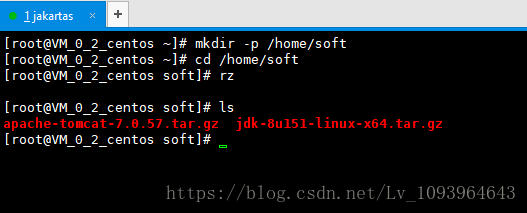
二、安装 jdk
博主的一个习惯就是会把所有安装解压目录放在了一个在 /usr/local 下新建的 soft 下,如下:
(1)mkdir -p /usr/local/soft 新建一个文件夹用来当做安装目录;
(2)tar -zxvf jdk-8u151-linux-×64.tar.gz -C /usr/local/soft 将 jdk 安装至新建的 soft 下;
(3)cd /usr/local/soft 进入该文件夹;
(4)ls 查看是否安装成功;
(5)mv jdk1.8.0_151 jdk8 修改文件夹名称方便配置 jdk 环境变量;
效果图:
原文链接:https://blog.csdn.net/m0_63984008/article/details/121584927